如何在PPT中添加参考线
我们在PPT文档中,在对文字、图片进行排版时,想要进行对齐的话,就可以选择使用添加参考线来进行操作。今天就跟大家介绍一下如何在PPT中添加参考线的具体操作步骤。
1. 首先打开电脑上的WPS软件,选择新建一个文档,在上方点击【视图】选项。
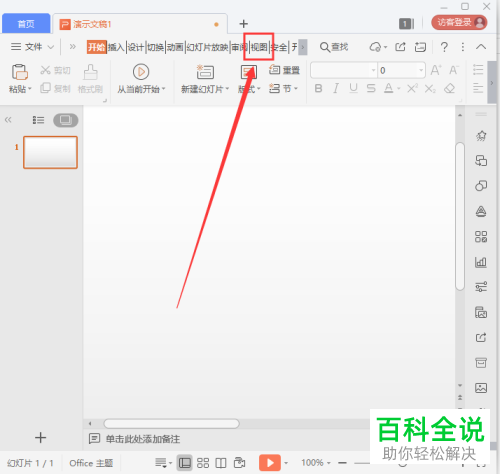
2. 在下方找到【网格和参考线】选项,点击。

3. 在弹出的网格线和参考线窗口中,将参考线设置下的第一个选项勾选上,点击底部的【确定】按钮。
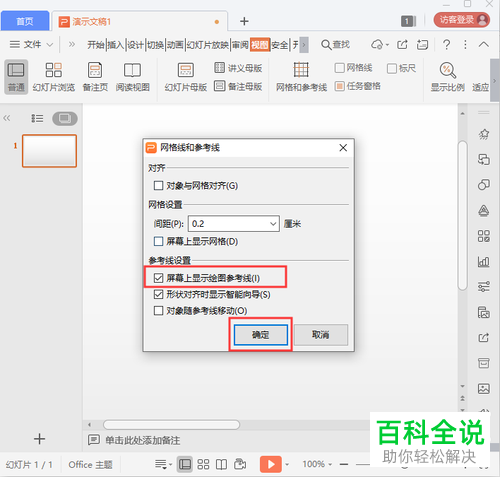
4. 如图,在页面上就显示出了(水平和垂直)的参考线了。

5. 按住键盘上的【CTRL】键,通过向上或者向下拉动水平参考线即可复制。
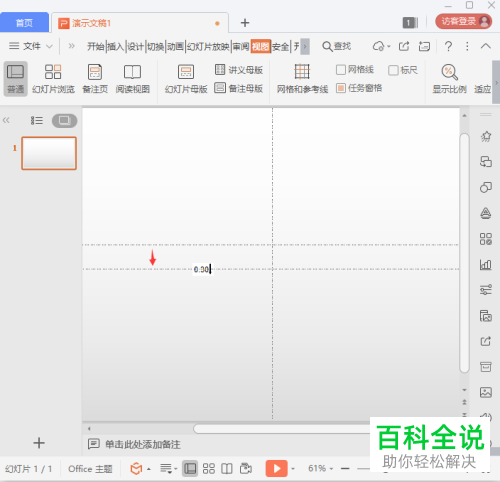
6. 如图,同样按住键盘上的【CTRL】键,向右或者向左拉动垂直参考线也可以进行复制。

7. 最后,想要删除参考线的话,则直接将参考线拉动到文档边上即可删除。

以上就是如何在PPT中添加参考线的具体操作步骤。
赞 (0)

